
RO ES
RU
HU
MANUAL DE USUARIO
Instalación
1. Inserte las pilas en el ratón y el teclado.
2. Conecte el receptor a un puerto USB del ordenador, y el ratón y el teclado se conectarán au-
tomáticamente a su PC. No se requiere instalación adicional de controladores.
Ahorrar energía
Estos dispositivos tienen una función de ahorro de energía que se activa
automáticamente después de un corto período de inactividad.
Cuando el ordenador está apagado o el receptor se retira del puerto USB, los
dispositivos entrarán en modo de suspensión después de 5 minutos de inactividad.
Pulse cualquier tecla para reactivarlos.
Solución de problemas
Si sus productos no funcionan correctamente, pruebe las siguientes soluciones:
• Intente insertar el receptor inalámbrico a otro puerto del USB de su equipo
• Saque la batería y vuelva a instalarla o reemplácela por una nueva.
• Si el teclado y el ratón no funcionan en su equipo, pruebe con otro equipo. Si funciona,
entonces puede ser un problema con su equipo.
Advertencia
• No desmonte los productos ni retire las piezas
• Evite el contacto de los productos con agua o cualquier líquido
• No ponga los productos cerca de la fuente de calor, ni lo exponga a alta temperatura.
Símbolo de Equipos Electrónicos y Eléctricos de Residuos (RAEE)
El uso del símbolo RAEE indica que este producto no se puede tratar como residuo
doméstico. Al garantizar que este producto se desecha correctamente, ayudará a proteger
el medio ambiente. Para obtener más información detallada sobre el reciclaje de este
producto, póngase en contacto con las autoridades locales, el proveedor de servicios de
recogida de basura doméstica o la tienda donde adquirió el producto.
BG
MANUAL DE UTILIZARE
Instalare
1. Introduceți bateriile în mouse și tastatură.
2. Conectați receptorul la un port USB al computerului, iar mouse-ul și tastatura se vor conectat
automat la computer. Nu este necesară instalarea suplimentară de drivere.
Economisirea energiei
Aceste dispozitive au funcție de economisire a energiei care se activează automat după
o perioadă scurtă de inactivitate.
În cazul în care computerul este oprit sau receptorul este scos din portul USB,
dispozitivele vor intra în modul de repaus după 5 minute de inactivitate. Apăsați orice
tastă pentru a le reactiva.
Depanare
În cazul în care produsele dvs. nu funcționează corespunzător, încercați următoarele soluții:
• Introduceți receptorul wireless la un alt port USB al computerului.
• Scoateți bateria, introduceți-o din nou sau înlocuiți-o cu una nouă.
• În cazul în care tastatura și mouse-ul nu funcționează pe computerul dvs., încercați-le la un alt
computer. În cazul în care funcționează, atunci poate exista o problemă cu computerul dvs.
Avertizare
• Nu dezasamblați produsele și nu demontați nicio piesă.
• Evitați contactul produselor cu apa sau orice alt lichid.
• Nu așezați produsele în apropierea surselor de căldură și nu le expuneți la temperaturi ridicate.
Simbolul Deşeuri Electrice Electronice şi Electrocasnice (DEEE)
Utilizarea simbolului DEEE indică faptul că acest produs nu poate tratat ca un deşeu
menajer. Asigurându-vă că acest produs este corect eliminat, veţi ajuta la protejarea
mediului. Pentru mai multe informaţii referitoare la reciclarea acestui produs, vă rugăm să
contactaţi autoritatea locală, furnizorul de servicii de eliminare a deşeurilor menajere sau
1. Поставете батериите във вашата мишка и клавиатура.
2. Включете приемника в USB порт на вашия компютър и мишката и клавиатурата
автоматично ще се свържат с вашия персонален компютър. Не е необходимо
допълнително инсталиране на драйвери.
Тези устройства имат функция за спестяване на енергия, която се активира
автоматично след кратък период на неактивност.
Когато компютърът ви е изключен или приемникът е изваден от USB порта,
устройства ще преминат в режим “заспиване”
след 5 минути неактивност. Натиснете произволен бутон, за да ги активирате
повторно.
Ако вашите продукти не функционират правилно, моля, пробвайте следните решения:
• Опитайте се да поставите безжичен приемник в друг USB порт на вашия компютър.
• Извадете батерията и я поставете отново или сменете с нова.
• Ако клавиатурата и мишката не работят на вашия компютър, моля, изпробвайте ги на
друг компютър. Ако той работи, тогава може да има проблем с вашия компютър.
• Не разглобявайте продуктите и не премахвайте каквито и да е части
• Избягвайте контакта на продуктите с вода или течности
• Не слагайте продуктите в близост до източник на топлина и не го излагайте на висока
температура.
(WEEE).
Използването на символа WEEE показва, че този продукт не може да се третира като
битов отпадък. Осигурявайки правилното бракуване на този продукт, Вие ще
помогнете за опазване на околната среда. За по-подробна информация относно
рециклирането на този продукт, моля, свържете се с местния орган, службата за
събиране на битовите Ви отпадъци или магазина, откъдето се закупили продукта.
1. Вставьте батарейки в мышку и клавиатуру.
2. Подключите ресивер к порту USB на вашем компьютере, и мышка с клавиатурой
автоматически подключатся к вашему ПК. Установка дополнительных драйверов не
требуется.
Данные устройства обладают функцией энергосбережения, которая активируется
автоматически по истечении заданного периода неактивности.
Когда ваш компьютер выключен, или ресивер отключен от порта USB, по
истечении 5 минут неактивности устройства переходят в спящий режим. Для их
повторной активации нажмите любую клавишу.
Если ваши изделия не функционирую должным образом, попробуйте воспользоваться
следующими решениями:
• Попробуйте вставить беспроводной ресивер в другой порт USB вашего компьютера.
• Удалите батарейку и вставьте ее снова или замените на новую.
• Если клавиатура и мышь не работают на вашем компьютере, попробуйте подключить
их к другому компьютеру. Если на нем они заработают, значит проблема с вашим
компьютером.
• Не разбирайте изделия и не удаляйте детали
• Избегайте контакта изделий с водой или любой другой жидкостью
• Не размещайте изделия рядом с источниками тепла и не подвергайте их воздействию
высокой температуры.
(WEEE)
Использование символа WEEE означает, что данный продукт не относится к бытовым
отходам. Убедитесь в правильной утилизации продукта, таким образом Вы
позаботитесь об окружающей среде. Для получения более подробной информации
об утилизации продукта обратитесь в местные органы власти, местную службу по
вывозу и утилизации отходов или в магазин, в котором Вы приобрели продукт.
HASZNÁLATI UTASÍTÁS
Telepítés
1. Helyezze be az elemeket az egérbe és a billentyűzetbe.
2. Csatlakoztassa a vevőegységet számítógépe egyik USB-portjához, így az egér és a billen-
tyűzet automatikusan kapcsolódni fog a számítógéphez. A meghajtókat nem szükséges külön
telepíteni.
Energiatakarékosság
A készülékek energiatakarékos funkcióval rendelkeznek, amely rövid inaktivitás után
automatikusan bekapcsol.
Amikor számítógépe ki van kapcsolva vagy a vevőegység el van távolítva az USB-
portból, a készülékek 5 perc inaktivitás után alvómódba kerülnek. Bármely billentyű
megnyomásával aktiválhatja őket.
Hibaelhárítás
Ha készüléke nem működik megfelelően, kérjük, próbálja meg az alábbiakat:
• Próbálja meg a vezeték nélküli vevőegységet számítógépe egy másik USB-portjához
csatlakoztatni
• Vegye ki az elemet és helyezze be újra vagy cserélje ki egy új elemre.
• Ha a billentyűzet és az egér nem működik a számítógépével, akkor próbálja meg őket egy
másik számítógéppel. Ha úgy működnek, akkor a hiba az Ön számítógépében lehet.
Figyelem!
• Ne szedje szét a termékeket és ne távolítsa el alkatrészeiket
• Tartsa távol a termékeket víztől és egyéb folyadékoktól
• Ne tegye a termékeket hőforrás közelébe, és ne tegye ki magas hőmérsékletnek.
Az elektromos és elektronikus hulladékok jele (WEEE)
Ez a szimbólum (WEEE) arra utal, hogy a termék nem ártalmatlanítható háztartási
hulladékként. A termék megfelelő módon való ártalmatlanítása hozzájárul a környezet
védelméhez. A termék újrahasznosításával kapcsolatban a helyi önkormányzat, a
háztartási hulladékok szállításával és ártalmatlanításával foglalkozó szolgáltató,
valamint a terméket árusító üzlet szolgálhat további tájékoztatással.
1.5 V AAA
1.5 V AA
USB port
2.
1.
Wireless
KEYBOARD AND
MOUSE SET
Model: WS08
SI
UPORABNIŠKI PRIROČNIK
Namestitev
1. Vstavite baterije v miško in tipkovnico.
2. Sprejemnik vključite v vrata USB na računalniku, pri čemer se bosta miška in tipkovnica
samodejno povezali z osebnim računalnikom. Dodatno nameščanje gonilnikov ni potrebno.
Prihranek energije
Napravi sta opremljeni s funkcijo za prihranek energije, ki se po krajšem času
neuporabe aktivirata samodejno.
Ko je računalnik izklopljen ali pa je sprejemnik odstranjen iz vrat USB, napravi
preklopita v stanje mirovanja po 5 minutah neuporabe.
Za ponovno aktiviranje pritisnite katero koli tipko.
Ugotavljanje in odpravljanje težav
Če vaši izdelki ne delujejo pravilno, poskusite eno od naslednjih rešitev:
• Poskusite z vključitvijo brezžičnega sprejemnika v druga vrata USB na računalniku.
• Odstranite baterijo in jo znova namestite ali zamenjajte z drugo.
• Če tipkovnica in miška ne delujeta na vašem računalniku, ju preizkusite na drugem
računalniku. Če to deluje, je težava morda v vašem računalniku.
Opozorilo
• Izdelkov ne razstavljajte ali ne odstranjujte njihovih delov.
• Preprečite stik izdelkov z vodo ali katero koli tekočino.
• Izdelkov ne postavljajte v bližino vira toplote in jih ne izpostavljajte vročini.
Simbol o odpadni električni in elektronski opremi (OEEO)
Uporaba simbola OEEO pomeni, da izdelka ne smete odvreči med gospodinjske odpadke.
S tem boste ohranili, zaščitili in izboljšali okolje ter zaščitili zdravje ljudi. Zato je pomembno,
da se ga odvrže v zbirnem centeru ali pa se ga preda v zbirni center za OEEO, ki ima obrate
za predelavo električnih naprav.
Egér- és billentyűzet készl
Brezžični komplet tipkovnica in miška
Pack de teclado y ratón inalámbricosKit tastatura si mouse fara r
Designed in EU by ACME Europe UAB,
Raudondvario pl. 131B, LT-47191, Kaunas, Lithuania
Rev. 2.0 Printed in China
PL
HR
INSTRUKCJA OBSŁUGI
Instalacja
1. Włóż baterie do myszy i klawiatury.
2. Podłącz odbiornik do portu USB komputera. Mysz i klawiatura zostaną automatycznie
połączone z komputerem. Nie jest wymagana dodatkowa instalacja sterowników.
Oszczędzanie energii
Urządzenia zostały wyposażone w funkcję oszczędzania energii, aktywującą się
automatycznie po krótkim czasie nieaktywności.
W przypadku wyłączenia komputera lub wyjęcia odbiornika z portu USB urządzenia
przejdą w tryb uśpienia po 5 minutach nieaktywności. Aby je reaktywować, naciśnij
dowolny klawisz.
Rozwiązywanie problemów
W przypadku nieprawidłowego działania produktów spróbuj zastosować następujące rozwiązania:
• Spróbuj włożyć odbiornik bezprzewodowy do innego portu USB komputera.
• Wyjmij baterię i włóż ją ponownie lub zastąp inną.
• Jeśli klawiatura i mysz nie działają z używanym komputerem, wypróbuj je z innym komputerem.
Jeśli będą działać, problem może dotyczyć komputera.
Ostrzeżenie
• Nie wolno rozmontowywać produktów ani wyjmować jakichkolwiek części.
• Należy unikać kontaktu produktów z wodą lub innymi cieczami.
• Nie umieszczać produktów w pobliżu źródeł ciepła i nie wystawiać ich na działanie wysokiej
temperatury.
Symbol zużytego sprzętu elektrycznego I elektronicznego (WEEE)
Symbol WEEE oznacza, że niniejszy produkt nie może być utylizowany jak odpady domowe.
Aby pomoc chronić środowisko naturalne należy upewnić się, że niniejszy produkt jest
poprawnie utylizowany. Więcej informacji na temat recyklingu niniejszego produktu
można uzyskać u lokalnych władz, służb oczyszczania lub w sklepie, w ktorym zakupiono
ten produkt.
KORISNIČKI PRIRUČNIK
Instalacija
1. Umetnite baterije u miš i tipkovnicu.
2. Uključite prijamnik u USB priključak na računalu, a miš i tipkovnica automatski će se povezati
na računalo. Nije potrebna dodatna instalacija upravljačkih programa.
Ušteda energije
Ovi uređaji imaju funkciju uštede energije koja se automatski aktivira nakon kratkog
vremena neaktivnosti.
Kada je računalo isključeno ili kada je prijamnik uklonjen iz USB priključka, uređaji ulaze
u stanje
mirovanja nakon 5 minuta neaktivnosti. Pritisnite bilo koju tipku da ih ponovno
aktivirate.
Otklanjanje poteškoća
Ako proizvodi ne rade ispravno, molimo vas da pokušate sljedeća rješenja:
* Pokušajte umetnuti bežični prijamnik u drugi USB priključak vašeg računala
* Izvadite bateriju i ponovno instalirajte ili je zamijenite novom.
* Ako tipkovnica ili miš ne rade na vašem računalu, isprobajte ih
na drugom računalu. Ukoliko rade, možda je problem u vašem računalu.
Upozorenje
• Nemojterastavljatiproizvodeiliuklanjatidijelove
• Izbjegavajtekontaktproizvodasvodomilibilokakvomtekućinom
• Nemojtestavljatiproizvodeblizuizvoratoplineinemojteihizlagativisokojtemperaturi.
Otpad električne i elektroničke opreme (WEEE) Simbol
Korištenje WEEE simbola označava da ovaj proizvod ne može biti tretiran kao kućni otpad.
Osiguravanjem da je ovaj proizvod prikladno izbačen, vi ćete pomoći u zaštiti okoliša. Za
detaljnije informacije o recikliranju ovog proizvoda, obratite se u mjesnoj zajednici,
kućanskog otpada davatelju službi ili trgovini u kojoj ste kupili proizvod.
Zestaw bezprzewodowy klawiatura i mysz
Bežični set tipkovnica i miš

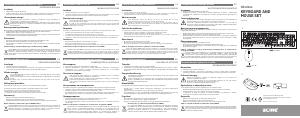


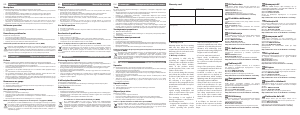
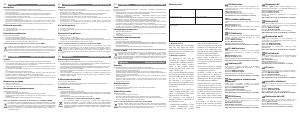
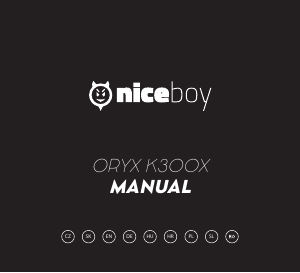
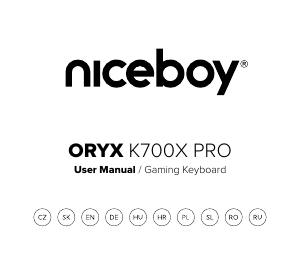
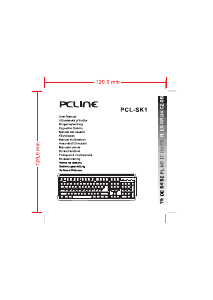


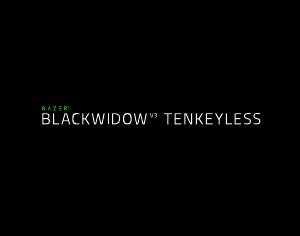
Dołącz do dyskusji na temat tego produktu
Tutaj możesz podzielić się swoją opinią na temat Acme WS08 Klawiatura. Jeśli masz pytanie, najpierw dokładnie przeczytaj instrukcję. Zapytanie o instrukcję można złożyć za pomocą naszego formularza kontaktowego.